1.ピアノ譜を準備しよう!【ピアノ譜編】_Finale

※当サイトには、アフィリエイト広告などPRを含むリンクが掲載されています。
ピアノ譜作りは大譜表を準備するところから始まります。Finaleでは楽譜の種類を選択し、曲名や作曲者の情報を入れ、拍子や調などを設定していきます。
今回はピアノ譜作りで必要になる大譜表を準備し、作ったピアノ譜を保存する方法を説明します。それでは一緒に見ていきましょう。
ピアノ譜の読み方が分からないかたは、こちらの記事も合わせてご覧ください。
ピアノ譜を準備する
まずはFinaleを起動し、ピアノ譜を準備しましょう。
1.Finaleを起動します。
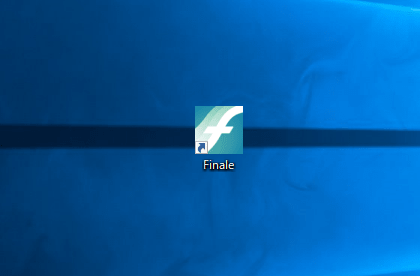
2.起動パネルが表示されたら、「セットアップ・ウィザード」をクリックしましょう。
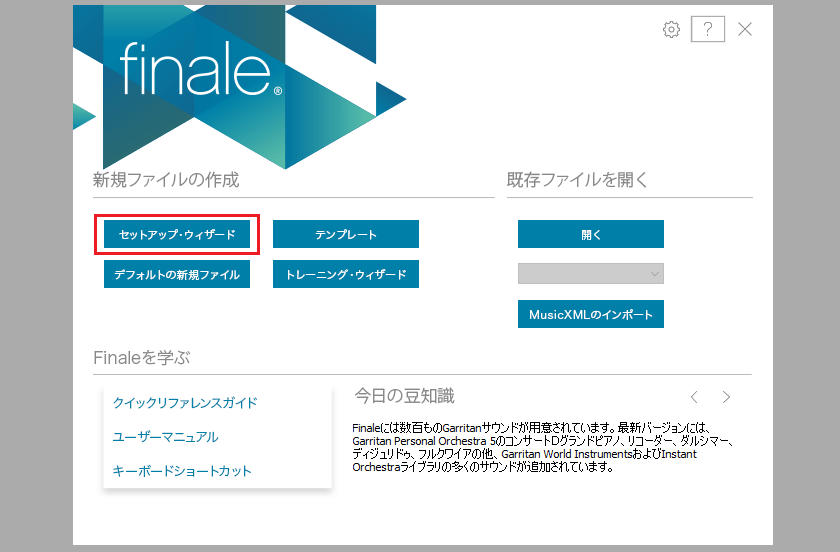
3.セットアップ・ウィザードが表示されたら「楽器編成の選択」で、楽器の組み合わせを選びます。
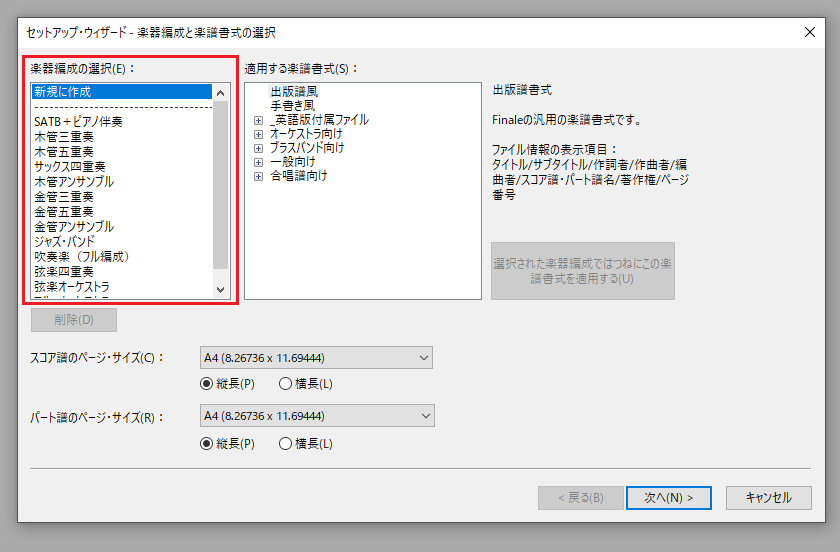
4.今回はイチから作りたいので、「新規に作成」を選択してください。
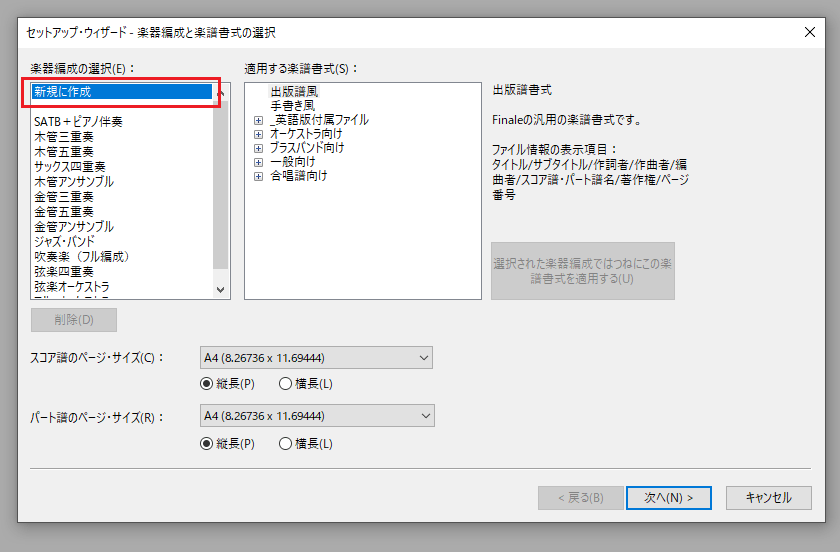
5.楽器編成が決まったら「適用する楽譜書式」で書式を選びます。
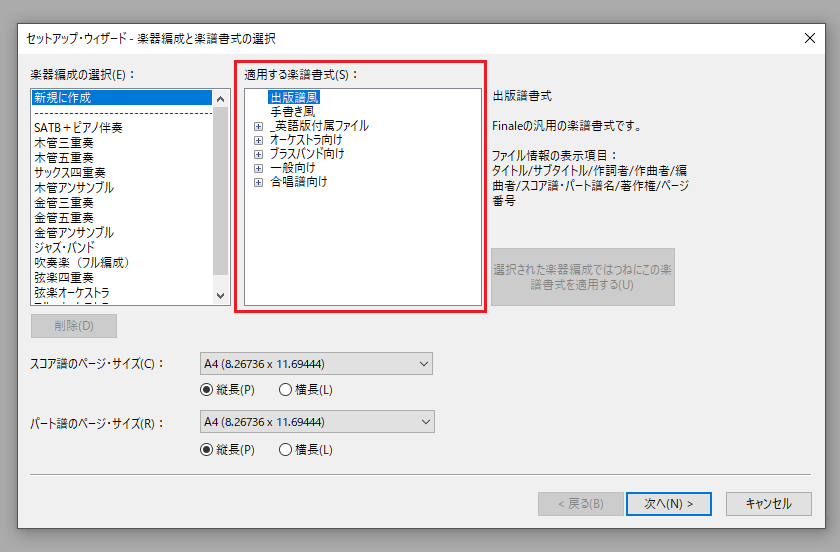
6.今回は「出版譜風」を選びましょう。
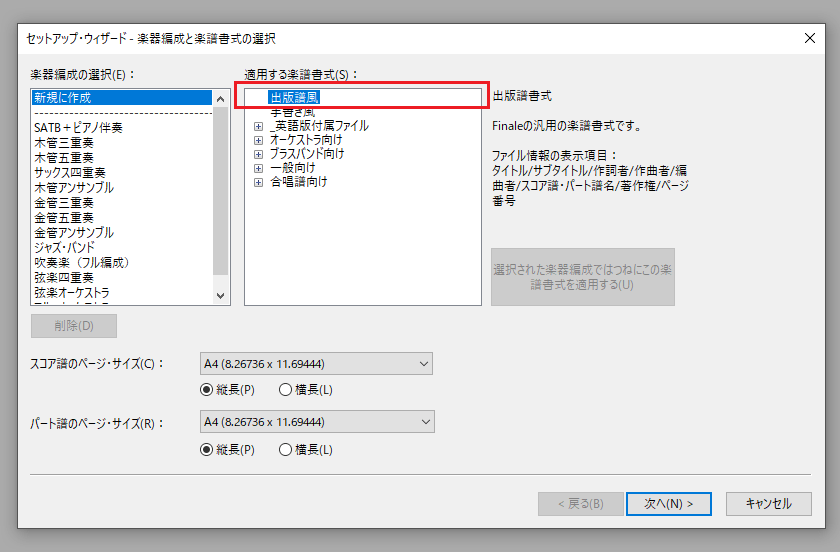
7.スコア譜やパート譜のページサイズを設定します。今回は「A4サイズ」の「縦長」でOKです。
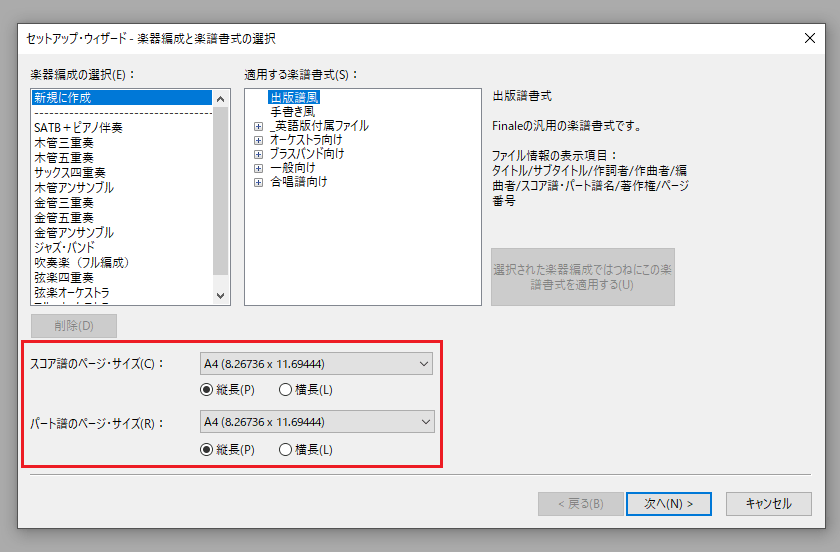
8.楽器編成や楽譜書式を設定し終えたら、次へ進みましょう。
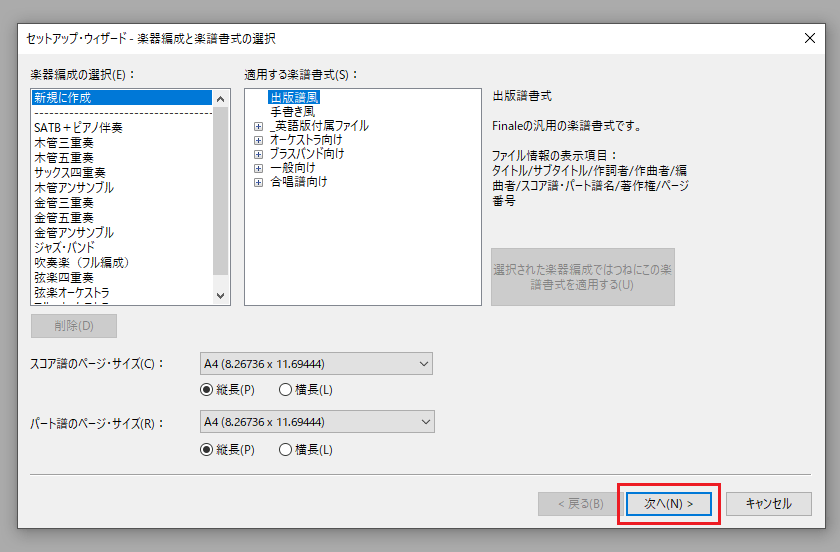
9.次は楽譜に表示するパートを選択します。
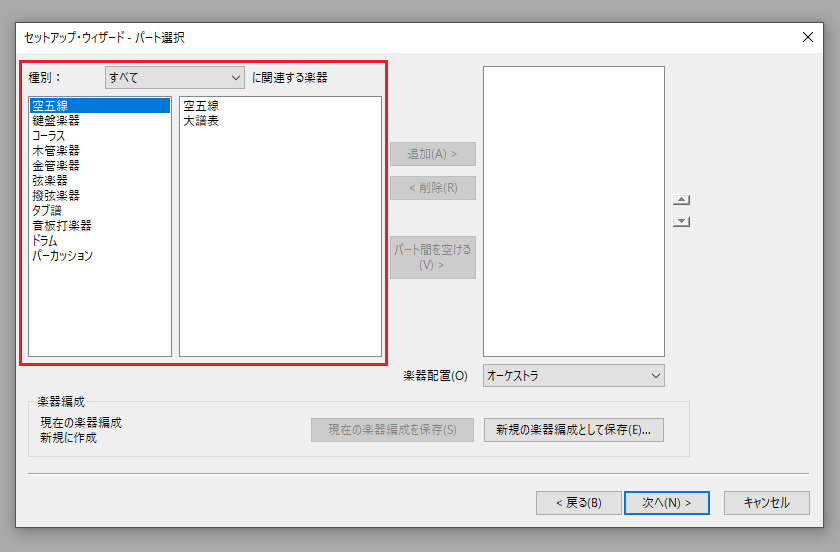
10.今回はピアノ譜を作りたいので、「鍵盤楽器」→「ピアノ」を選択し、「追加」をクリックしましょう。
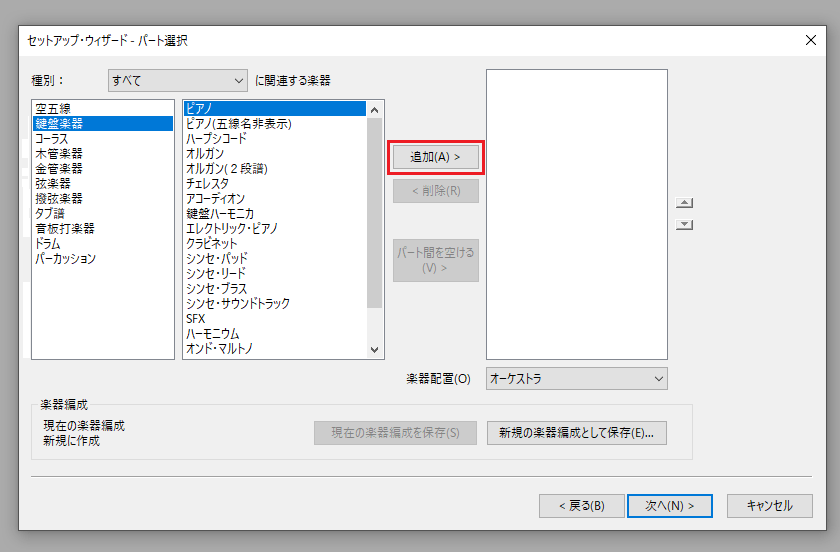
11.右の欄に「ピアノ」が追加されたら、次へ進みます。
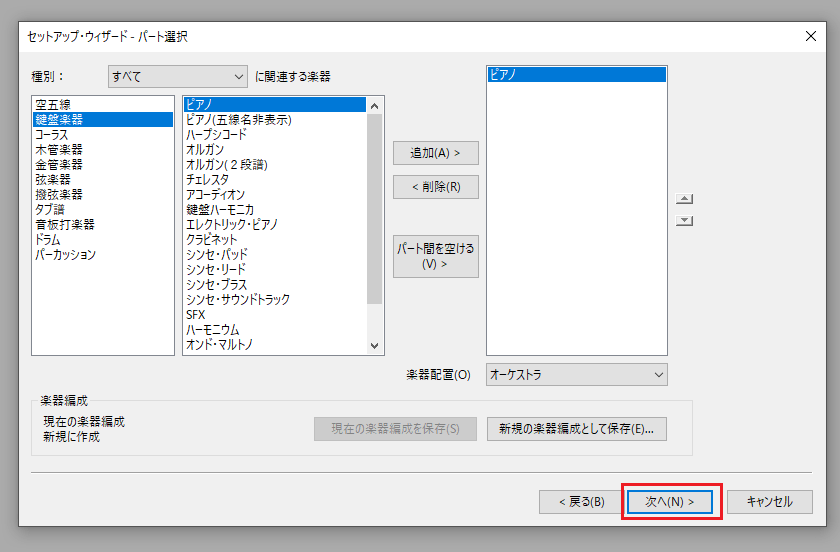
12.曲情報を入力します。各自で必要な情報を入力してください。
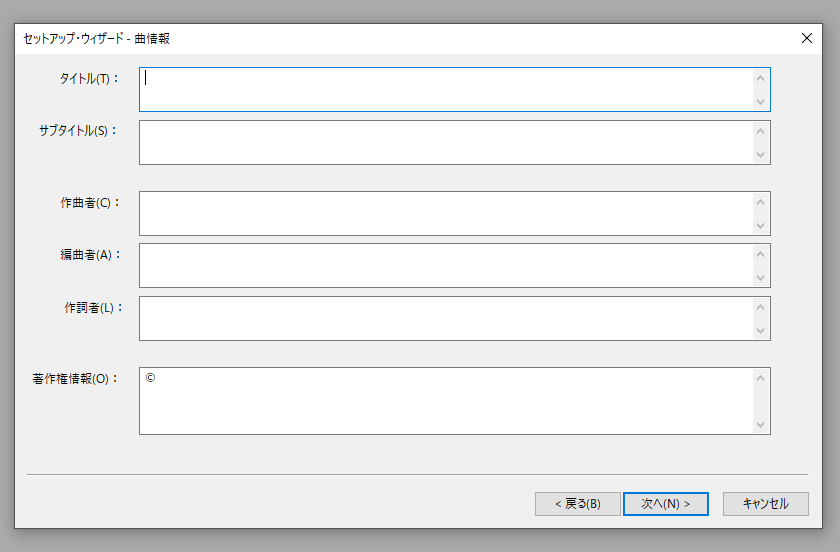
13.今回は曲タイトルと作曲者の情報のみを入力しました。入力を終えたら「次へ」をクリックしましょう。
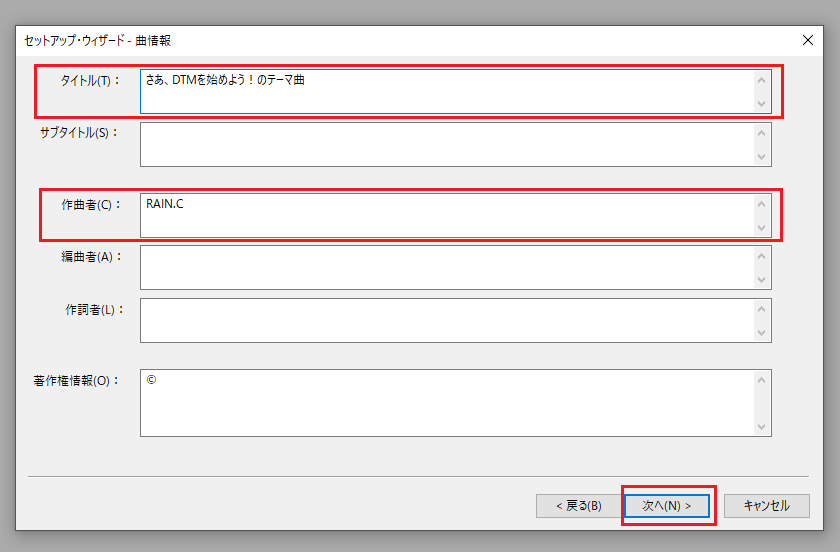
14.最後に曲の設定を行ないます。ここでは拍子や調、テンポなどを決めます。
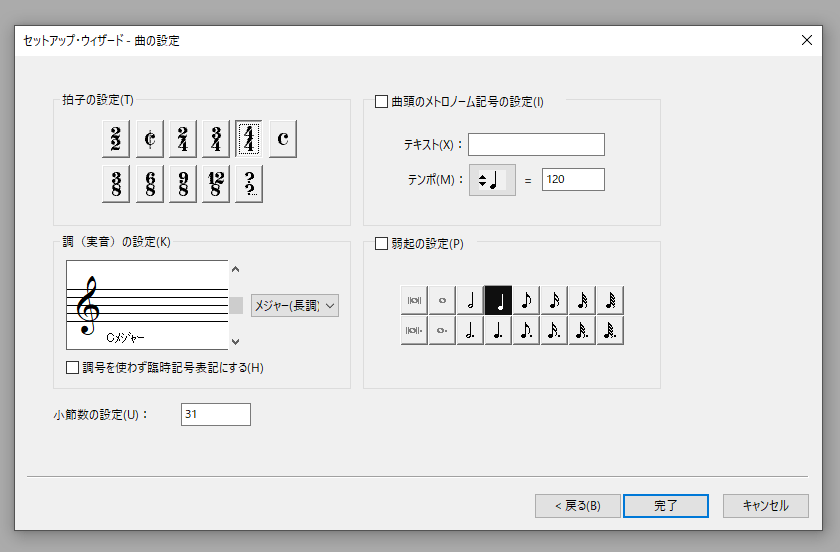
15.拍子の設定では拍子を決めます。今回は4/4拍子を選択しましょう。
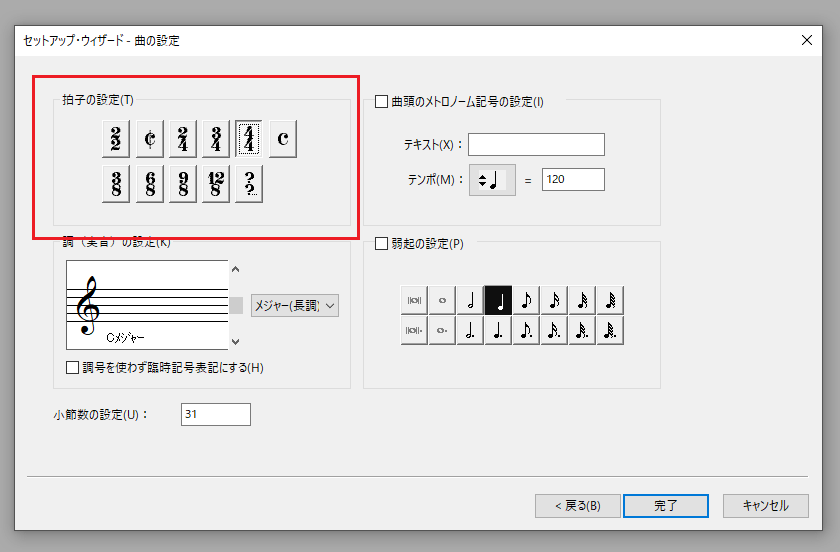
16.調の設定では調を決めます。
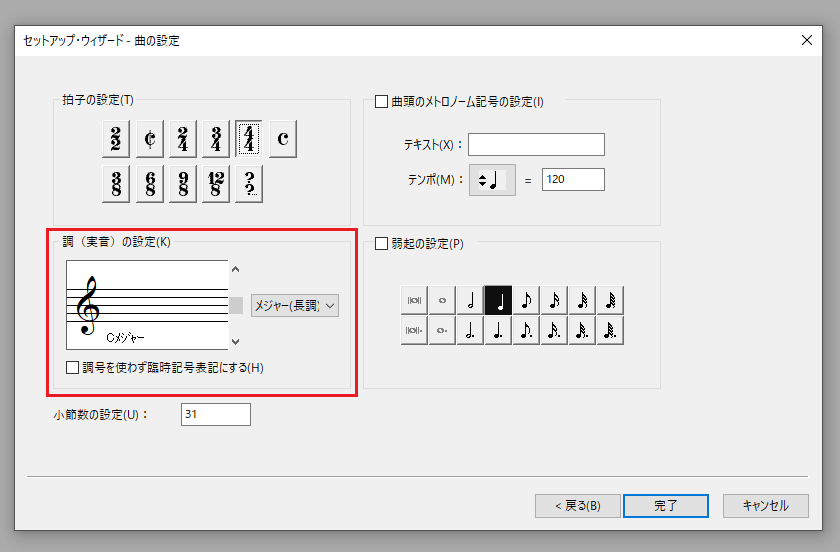
17.調は右側の矢印をクリックして変更します。今回はハ長調のまま使うので、そのままでOKです。
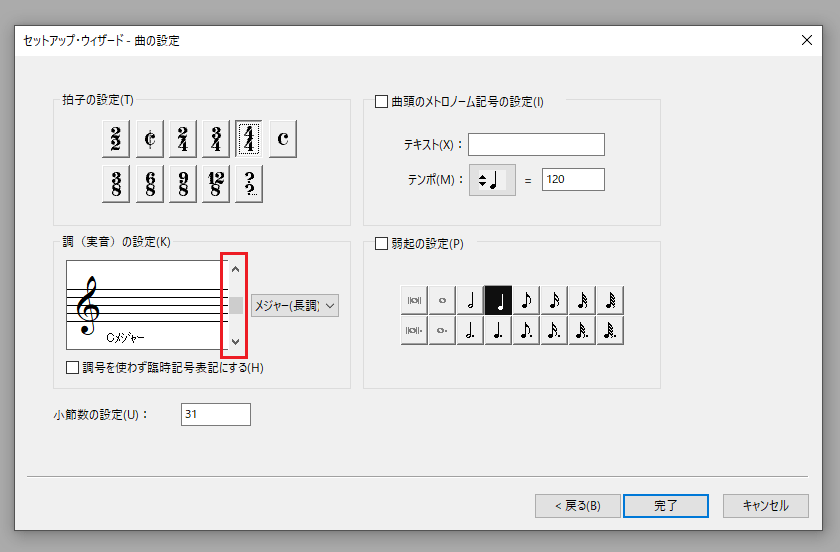
18.小節数の設定では、用意する小節数を決めます。小節は後からでも追加可能なので、デフォルトのままで問題ありません。
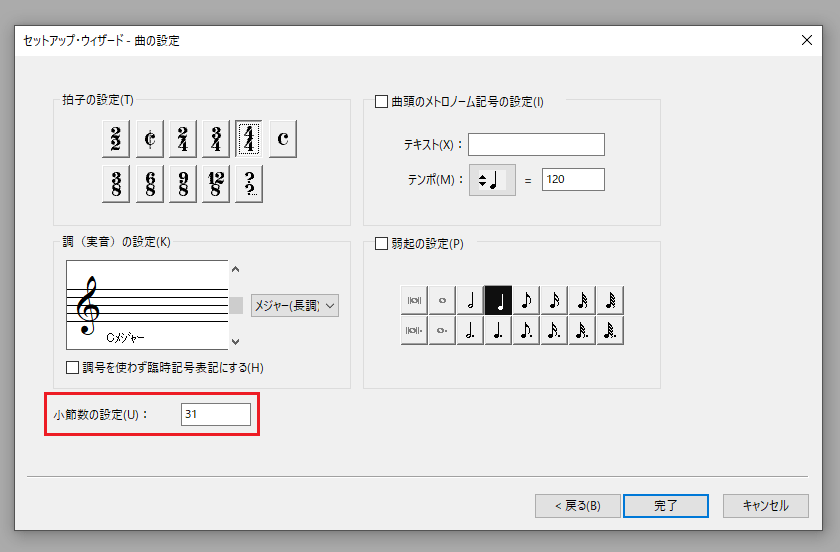
19.曲頭のメトロノーム記号の設定では「楽譜にテンポを表記するか?」を決めます。
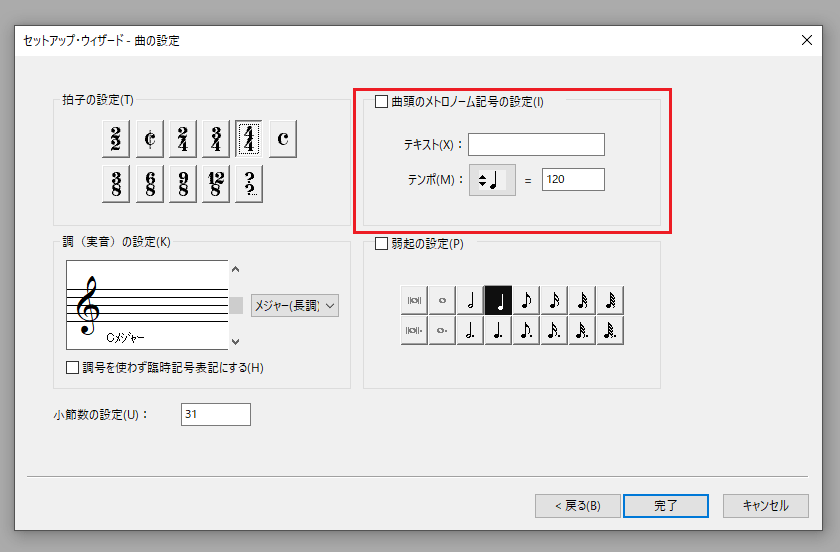
20.テンポを表記する場合は□をクリックし、チェックを入れましょう。
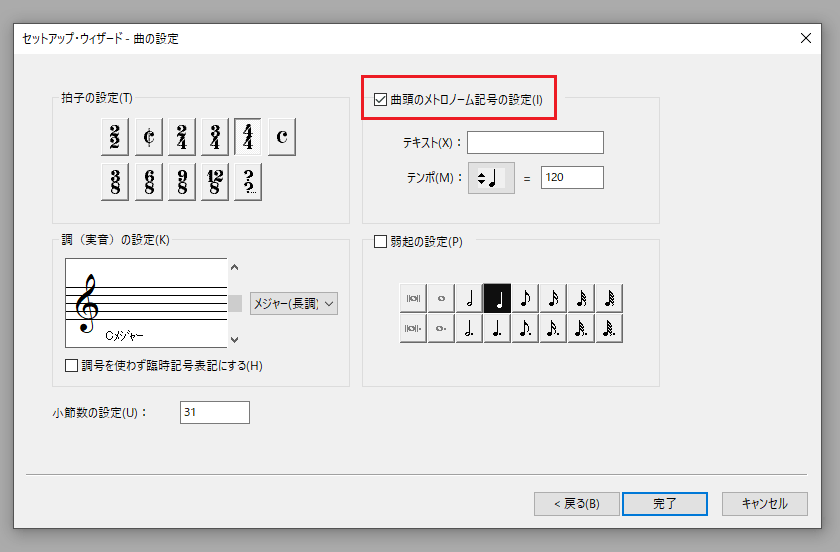
21.弱起を使用する場合は「弱起の設定」にチェックを入れます。今回は使わないので、そのままでOKです。
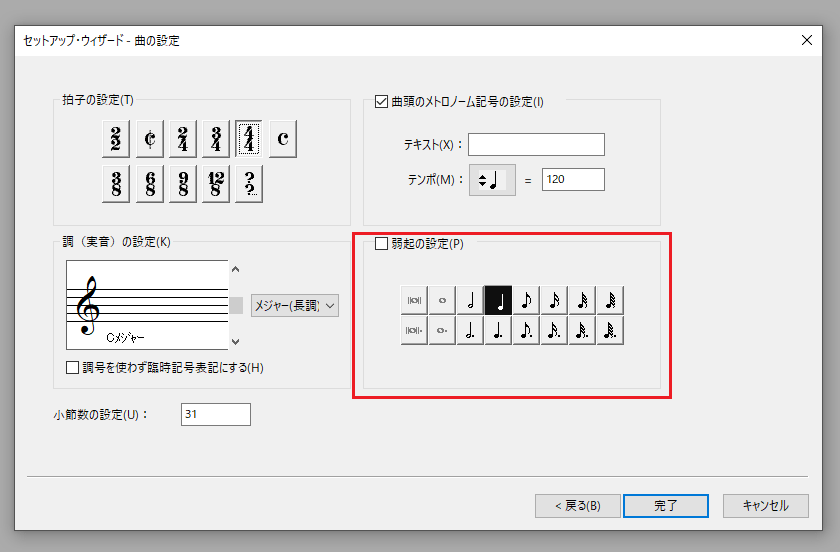
22.すべての設定を終えたら「完了」をクリックしましょう。

23.ピアノ譜が作成されました。
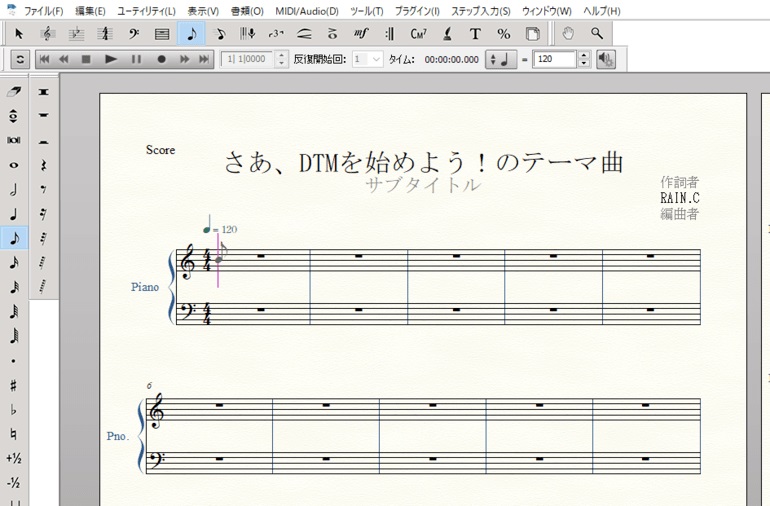
ピアノ譜を保存する
ピアノ譜を作成できたら、今度は楽譜ファイルの保存方法も覚えておきましょう。
1.「ファイル」メニューから「名前を付けて保存」を選択します。
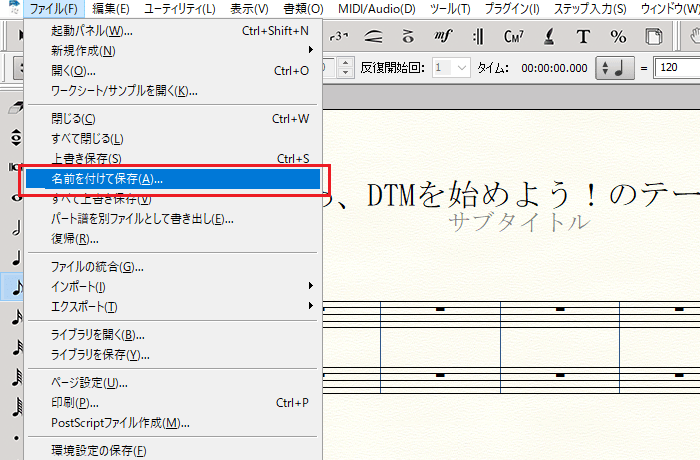
2.ファイルの種類がmusx形式になっていることを確認し、楽譜ファイルを保存します。
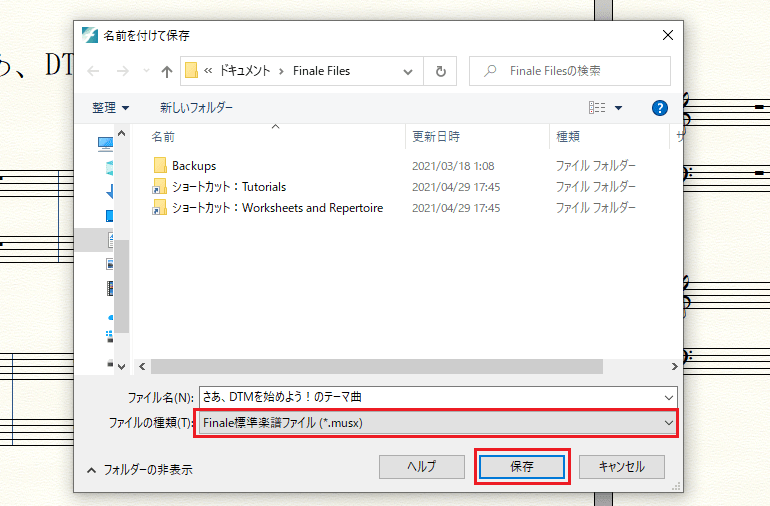
3.次回以降、保存した楽譜ファイルを開く場合は起動パネルを使用します。
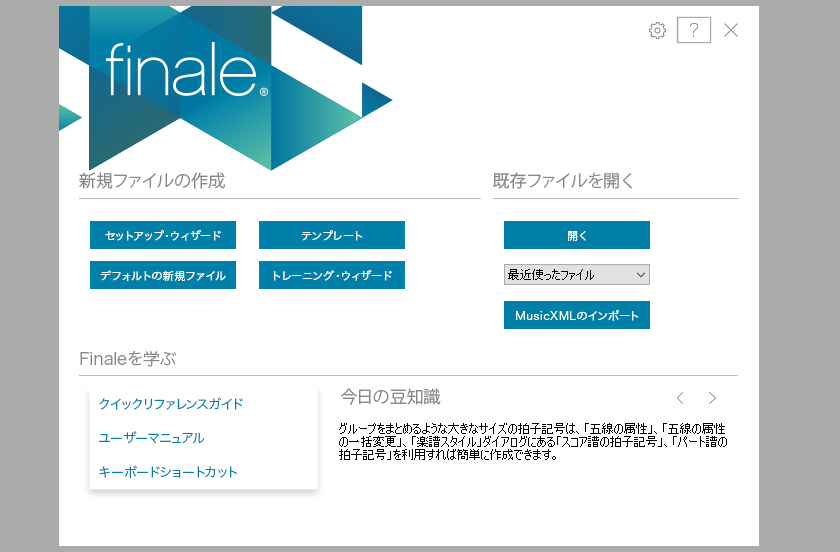
4.起動パネルの「既存ファイルを開く」から保存した楽譜ファイルを選択しましょう。
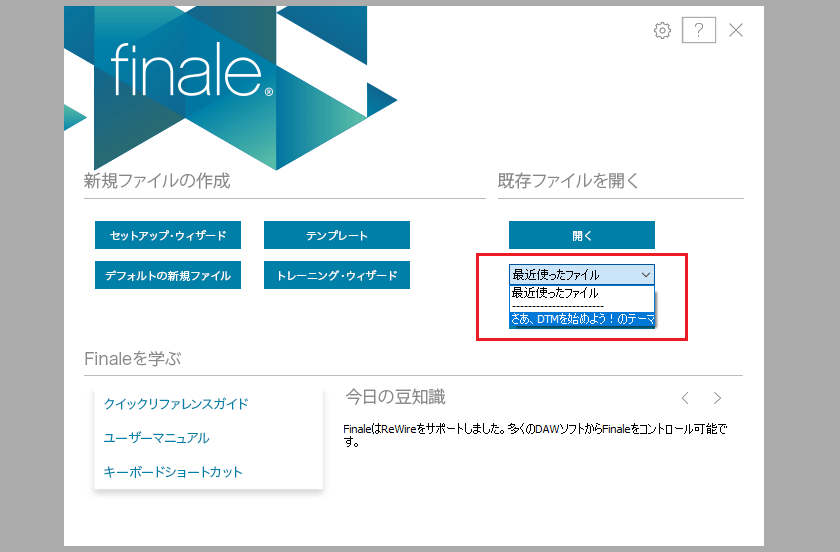
5.先ほど保存した楽譜ファイルが開かれました。
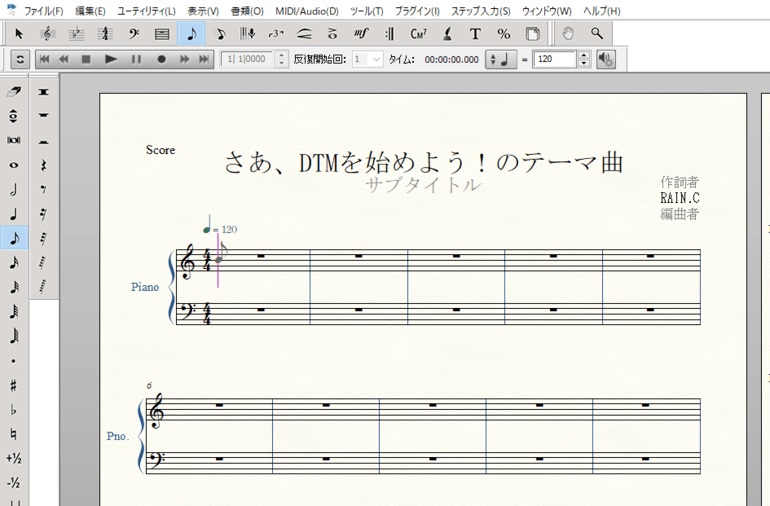
まとめ
今回はピアノ譜作りで必要になる大譜表を準備し、作ったピアノ譜を保存する方法を説明しました。楽譜の準備&保存はピアノ譜を作るうえで欠かせない操作の一つです。
この機会にしっかりと操作方法を覚えてしまい、各自でいろんな楽譜を作ってみましょう。
Finaleの使い方記事は随時追加予定です。使い方が分からないかたは以下の記事も参考にしてみてください。
【Finaleの使い方講座】






